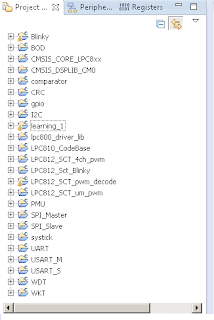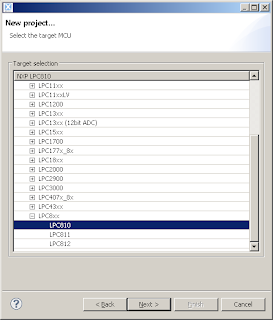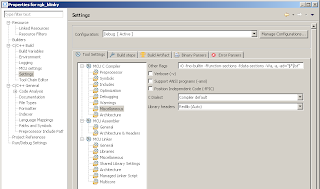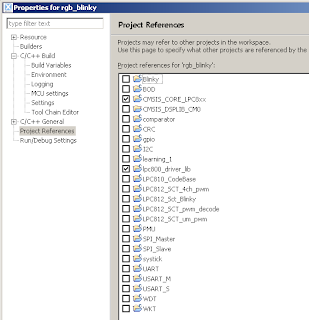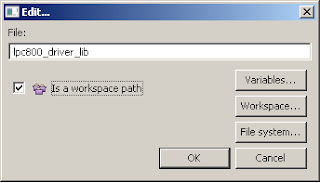Dans la première partie nous avons compiler un projet téléchargé de github après l'avoir modifié légèrement. Dans cette partie je montre comment créer un nouveau projet. Actuellement la fenêtre project explorer devrait contenir les projets contenu dans LPCXpresso Sample Code Bundle for the LPC8xx. Si ce n'est pas le cas il faut télécharger et importer (comme expliquer dans la partie 1) le fichier zip dans project explorer. Au final la fenêtre devrait ressemblée à ceci:
Pour créer un nouveau projet on peut passé par File - new - project ou cliquez sur new project dans la fenêtre Quickstart panel.
Étape 1, type de projet:
Étape 2, nom du projet: on va l'appellé rgb_blinkyÉtape 3, sélection du microcontrôleur: LPC810Étape 4, sélection de la librairie: on laisse ça tel quel et on clique sur nextÉtape 5, sélection de la librairie DSP: on en utilise aucune, on laisse à none et on clique nextÉtape 6, débogage: on n'a pas de débogueur donc on décoche enable definition of buffer array for MTB et on met le champ number of byte to reserve for the MTBà zéro. nextÉtape 7, other options: on peut décoché enable CRP in target image et faire finish Maintenant notre projet rgb_blinky apparaît dans project explorer. On le sélectionne et en cliquant sur son nom avec le bouton droit de la souris on choisi properties tout en bas du menu surgissant. Dans c/c++ build on sélectionne l'onglet build steps on modifie le champ command du groupe post-build steps en ajoutant au texte existant la ligne suivante:
arm-none-eabi-objcopy -v -O ihex "${BuildArtifactFileName}"
"${BuildArtifactFileBaseName}.hex"
Personnellement j'aime bien avoir un listing assembleur, donc avant de fermer les propriétés on va aller dans c/c++ build - Setting onglet Tool settings, dossier miscellaneous et on va ajouter à la fin du champ other flags
-Wa,-a,-ad="$*.lst"
On peut maintenant travailler sur le code source. Dans le dossier src de notre projet on double clique sur main.c pour l'ouvrir dans l'éditeur. On a déjà un squelette de l'application voici mon code finalisé.
Le compilateur me donne encore une erreur:
../src/main.c:18:30: fatal error: lpc8xx_clkconfig.h:
No such file or directory
#include "lpc8xx_clkconfig.h"